Gmail, Outlook 및 기타 이메일 제공업체의 첨부 파일 크기 제한은 무엇입니까?
'Gmail과 Outlook의 첨부 파일 크기 제한은 무엇입니까?' 중요한 문서를 온라인으로 보낼 때 모든 사람이 궁금해하는 질문일 수 있습니다. 스프레드시트, 사진, 비디오 등을 전달해야 한다면 Gmail과 Outlook이 대용량 파일 크기를 어떻게 처리할 수 있을지 걱정됩니다. 또한 Google과 Microsoft는 무제한 용량을 제공하지 않으므로 이 튜토리얼에서는 Gmail 및 Outlook을 사용하여 최대 첨부 파일 크기를 초과하여 보내는 방법을 알려드립니다.
가이드 목록
1부: Gmail 및 Outlook의 최대 첨부 파일 크기는 얼마입니까? 2부: Gmail 및 Outlook으로 대용량 파일을 보내는 방법 파트 3: Gmail 및 Outlook 최대 첨부 파일 크기에 대한 FAQ1부: Gmail 및 Outlook의 최대 첨부 파일 크기는 얼마입니까?
Gmail, Outlook과 같은 이메일 제공업체에는 첨부 파일 제한이 있으므로 파일이 첨부된 이메일을 보내는 것이 항상 허용되는 것은 아닙니다. 서버는 최소한의 요청만 처리할 수 있기 때문에 이러한 제한은 기업용 이메일 마케팅에만 문제를 가져올 뿐입니다. 중요한 문서 전송을 지연시키고 싶지 않다면 널리 사용되는 이메일 제공업체의 이메일 첨부 파일 크기 제한을 알아 두는 것이 좋습니다.
Gmail은 25MB를 처리할 수 있습니다. 그러나 Google은 이메일을 전송하기 전에 특정 형식으로 인코딩하므로 첨부 파일 크기 제한은 원래 크기와 다를 수 있습니다. 이 프로세스를 통해 이메일 첨부 파일 크기가 두 배로 늘어날 수 있으므로 실제 크기는 12.5MB 정도가 될 수 있습니다.
Outlook에는 20MB의 첨부 파일 크기 제한이 있으며 메일 서버 제한으로 인해 최대 크기만 적용됩니다. 이는 Office 365와 같은 다른 Outlook 버전에도 적용됩니다.
또한 이메일 첨부 파일 크기 제한이 있는 다른 이메일 제공업체는 다음과 같습니다.
- Mail.com: 50MB
- 조호: 12MB
- AOL: 25MB
- 핫메일: 50MB
- 야후:25MB
- 양성자메일:25MB
2부: Gmail 및 Outlook으로 대용량 파일을 보내는 방법
대용량 첨부 이메일을 보내는 것은 제한 사항으로 인해 어려울 수 있지만 Gmail 및 Outlook에서 원활하게 보낼 수 있는 몇 가지 방법이 있습니다. 이 부분에서는 Gmail 및 기타 이메일 제공업체의 첨부 파일 크기 제한에도 불구하고 이메일을 전달하는 최상의 솔루션을 배우게 됩니다.
1. 클라우드에 파일 업로드 및 링크 생성
파일을 첨부하여 이메일로 전달하는 것보다 링크를 사용하는 것이 좋습니다. 링크를 보내면 수신자가 귀하의 클라우드 저장소에 액세스하여 필요한 파일을 다운로드할 수 있습니다. 이 방법을 사용하면 이메일에 대용량 파일을 업로드하는 시간과 이메일 첨부 파일의 제한 사항으로 인해 시간이 절약됩니다.
1 단계.기기에서 Google 드라이브를 열고 왼쪽 상단에서 새로 만들기 버튼을 클릭하여 옵션 목록을 엽니다. 파일 업로드를 진행하거나 보내려는 문서를 생성하세요.
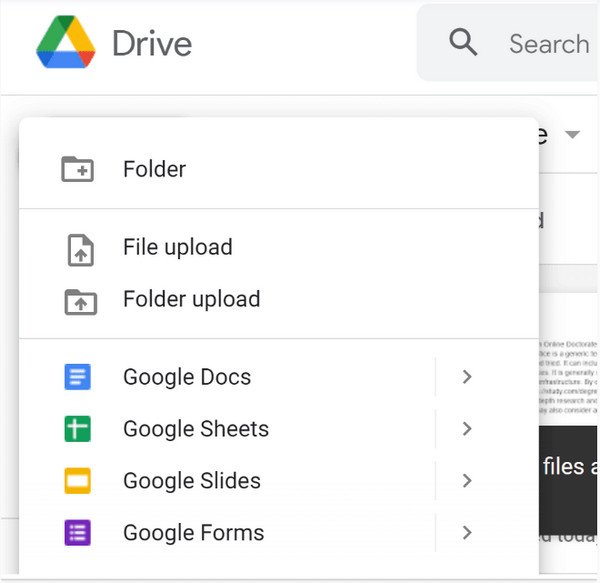
2 단계.준비가 되면 문서를 열고 공유 버튼을 선택하세요. Google 드라이브에 링크를 추가하여 사람들에게 직접 링크를 보낼 수 있습니다. 또는 링크 복사 버튼을 클릭하고 Gmail 또는 Outlook의 작성 이메일에 붙여넣으세요.
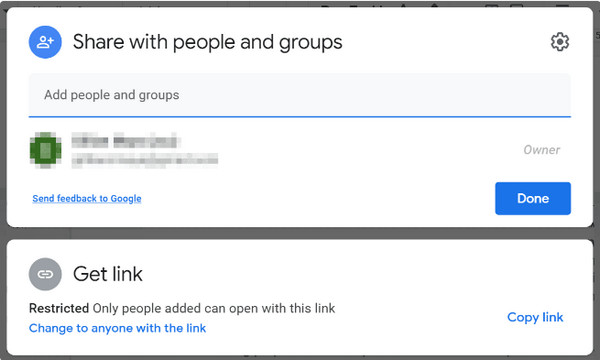
2. 동영상 파일을 압축하여 다시 보내기
비디오 전송은 이메일 첨부 파일 크기 제한에 매우 중요하며 비디오를 전달하는 데 시간이 걸릴 수 있습니다. 또는 온라인 비디오 압축기를 사용하여 파일 크기를 줄이고 Gmail이나 Outlook에서 다시 보내볼 수 있습니다. 이 방법에서는 다음을 사용할 수 있습니다. AnyRec 무료 비디오 압축기 온라인. 웹 기반 프로그램은 비디오 품질을 유지하면서 대용량 파일을 줄이는 데 탁월합니다. 사용 방법은 다음과 같습니다.
1 단계.온라인 비디오 압축기를 방문하여 "비디오 업로드" 버튼을 클릭하세요. 장치에 런처를 다운로드하라는 메시지가 표시됩니다. "다운로드" 버튼을 클릭한 후 폴더에서 비디오 가져오기를 진행하세요.

2 단계.업로드 후 파일 크기를 줄이려면 출력 설정을 사용자 정의하세요. 출력 형식, 해상도 및 비트 전송률을 다음으로 변경하는 것도 도움이 됩니다. 이메일용 비디오 압축. 완료되면 "압축" 버튼을 클릭하여 변경 사항을 처리합니다.
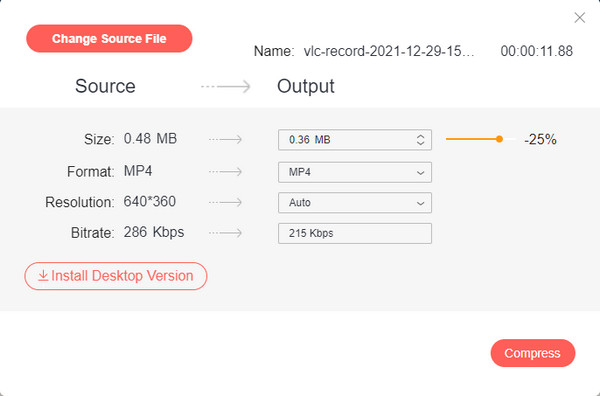
3. 이미지 크기를 줄여 공유하세요
대량 사진이 포함된 이메일을 보내면 이메일 제공업체의 파일 크기 제한에 도달할 수도 있습니다. AnyRec 무료 이미지 압축기 온라인 사진을 일괄적으로 압축하는 가장 좋은 솔루션이 될 것입니다. 파일을 빠르게 축소하고 JPEG, PNG, GIF 등과 같은 널리 사용되는 이미지 형식을 지원합니다. 다음은 이미지 압축기를 사용하여 사진 크기를 조정하는 방법에 대한 지침입니다.
1 단계.온라인 이미지 압축기 웹페이지로 이동하여 "이미지 추가" 버튼을 클릭하세요. 폴더가 나타나면 압축하려는 사진을 찾아보세요. "열기" 버튼을 클릭하여 선택을 확인하세요.
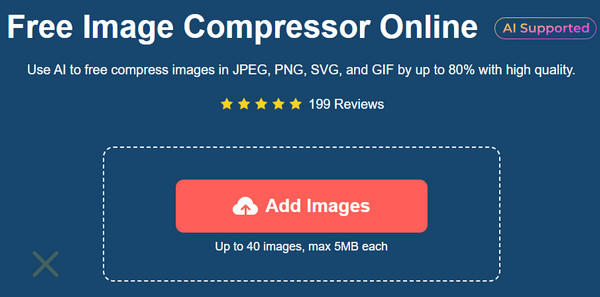
2 단계.이미지가 웹페이지에 업로드되면 온라인 압축기가 자동으로 파일 크기 감소를 처리합니다. 대량 압축을 위해 더 많은 사진을 가져옵니다. 그런 다음 "모두 다운로드" 버튼을 클릭하여 파일을 컴퓨터에 저장하세요.
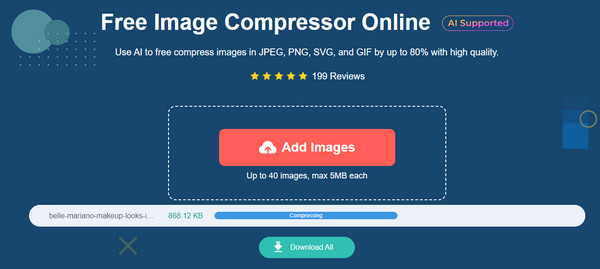
4. 파일을 분할하여 별도로 보내기
대용량 파일이 포함된 이메일을 보내는 또 다른 방법은 GSplit을 사용하여 파일을 분할하는 것입니다. 이 방법을 사용하면 여러 페이지로 구성된 문서를 관리 가능한 파일로 나누고 GUnite를 사용하여 결합할 수 있습니다. 이 솔루션을 사용하면 더 작은 파일이 첨부된 여러 이메일을 보내는 데 도움이 되지만 수신자가 여러 세그먼트 수신을 원하지 않으므로 비즈니스 유형 이메일을 보내는 것은 여전히 권장되지 않습니다.
파트 3: Gmail 및 Outlook 최대 첨부 파일 크기에 대한 FAQ
-
이메일 수신 한도는 얼마나 되나요?
Gmail은 일정량의 이메일만 처리할 수 있으며, 매일 너무 많은 이메일을 받으면 문제가 발생할 수 있습니다. 자동 메시지는 Google에서 메시지를 제한하고 결국에는 한도에 도달하므로 Gmail 계정에 해를 끼칠 수 있습니다. Gmail은 60/60당 메시지 한도를 설정하고 시간당 3,600개를 설정합니다.
-
메신저에 Google 드라이브 링크를 보내는 방법은 무엇입니까?
Google 드라이브 링크를 사용하여 사진과 비디오를 공유하는 경우 메시지 앱으로 보내는 것이 가장 좋은 방법입니다. Google 드라이브로 이동하여 모든 미디어 파일을 업로드하세요. 그런 다음 "공유" 버튼을 클릭하세요. 클립보드에 복사하려면 "링크 복사" 버튼을 클릭하세요. 그런 다음 채팅 상자 중 하나에 링크를 붙여넣으세요.
-
Android에서 Gmail을 통해 사진을 보내는 방법은 무엇입니까?
Gmail을 열고 '작성' 버튼을 탭하세요. 받는 사람의 이메일 주소와 제목을 입력하세요. 그런 다음 핀 아이콘이 있는 '첨부' 버튼을 탭하세요. 드롭다운 메뉴에서 "파일 첨부" 옵션을 선택하세요. 보내려는 사진을 찾은 다음 "선택" 버튼을 탭하세요. 계속해서 "보내기" 버튼을 눌러 메시지를 전달하세요.
결론
Gmail 및 기타 이메일 제공업체의 첨부파일 크기 제한으로 인해 파일 전송이 쉽지 않습니다. 알려진 각 이메일 제공업체의 파일 크기 제한을 파악하면 비디오, 사진, 문서와 같은 대용량 파일을 전달하는 데 도움이 되는 몇 가지 방법이 만들어집니다. 더 좋은 점은 이메일 전송의 대안이 될 수 있는 네 가지 유형의 솔루션을 배웠다는 것입니다. 그리고 AnyRec은 미디어 파일을 압축하는 두 가지 제품을 제공합니다. 당신은 할 수 있습니다 비디오의 MB 또는 KB 크기 줄이기 또는 이미지를 200kb로 압축 여러 개의 이미지를 한 번에 보낼 수 있습니다.
